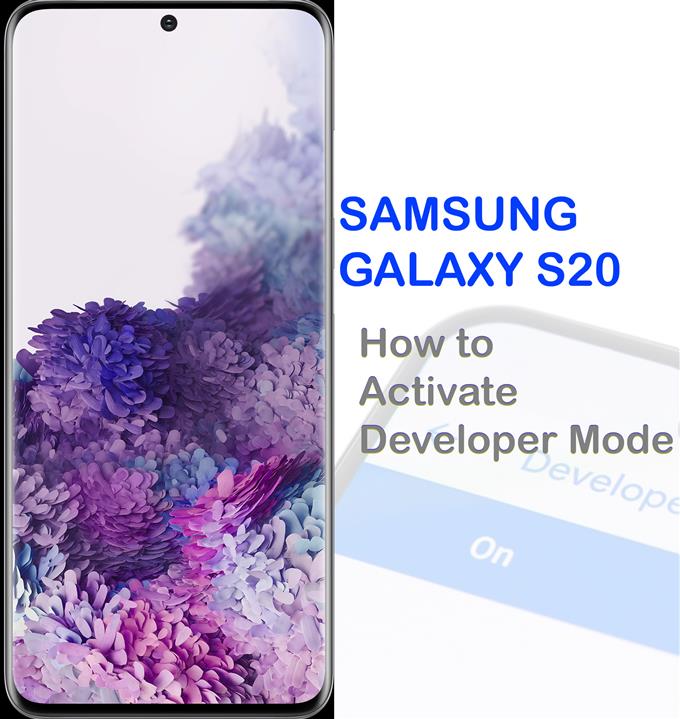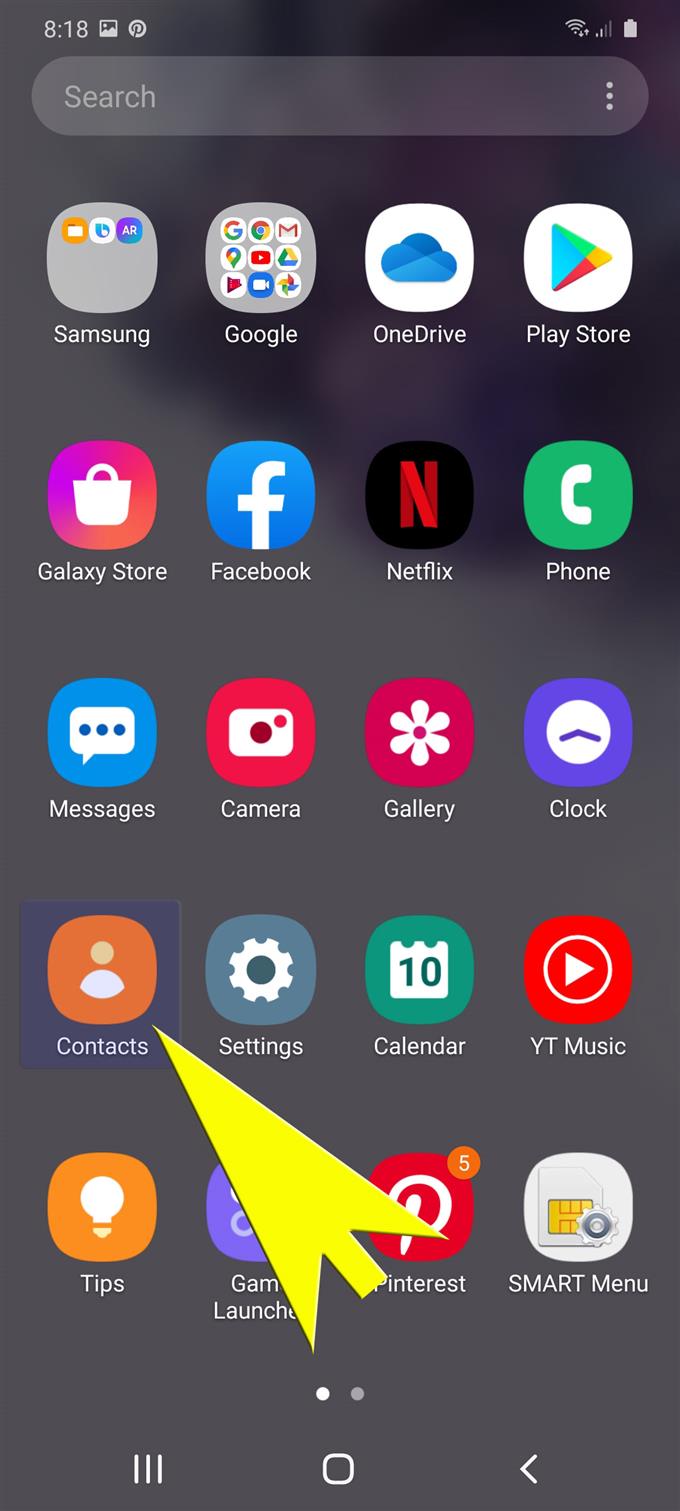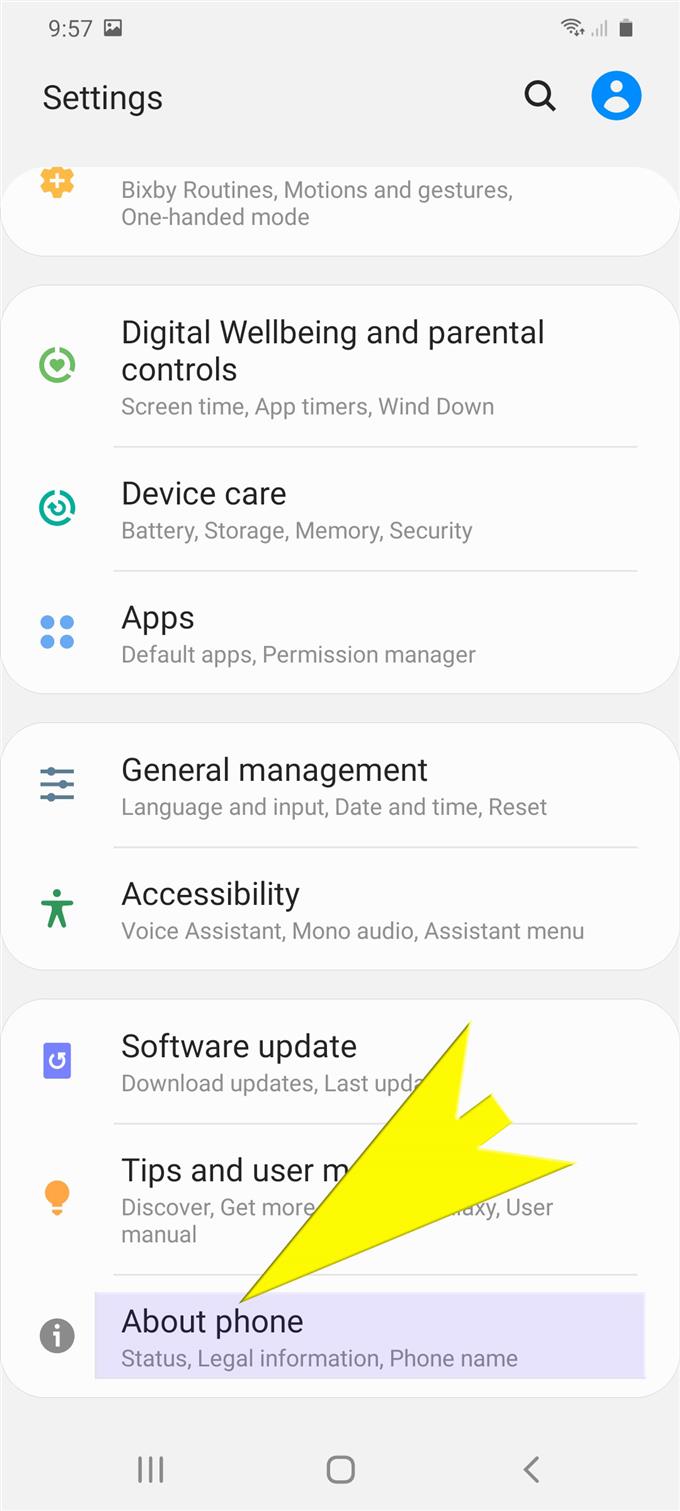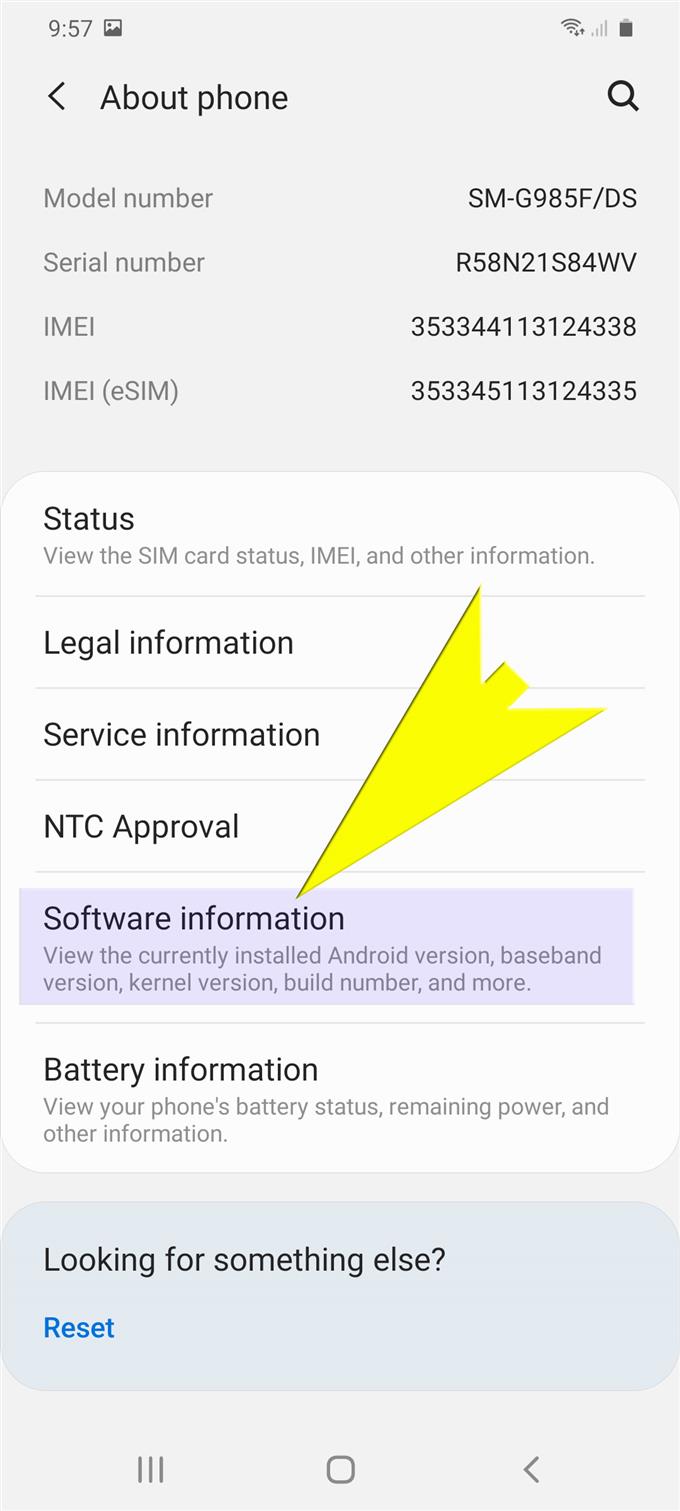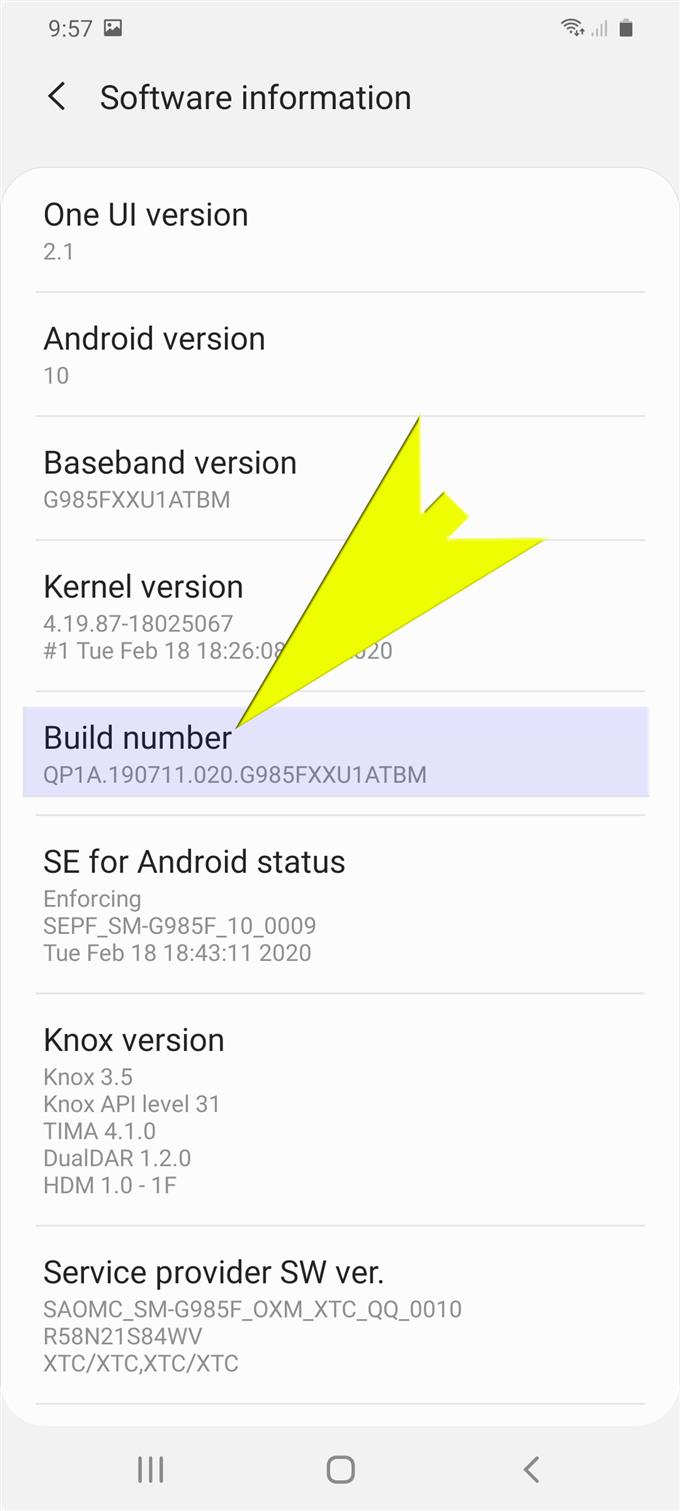Zajímá vás, co nové možnosti pro vývojáře Androidu nabízejí a jak fungují na novém telefonu Samsung Galaxy S20? Pokud ano, tento příspěvek vám pomůže s přístupem a aktivací této funkce. Zde je rychlý průvodce, jak aktivovat režim vývojáře na Galaxy S20.
Jednou ze skrytých funkcí v zařízeních Android je režim vývojáře. Je to pokročilá funkce, která umožňuje vývojářům (a dalším horlivým uživatelům systému Android) aktivovat základní funkce, jako je ladění USB, heslo pro zálohování na ploše, nastavení vylepšení animace a další. To lze také použít k zachycení hlášení o chybách a zobrazení skutečného využití CPU k měření dopadu softwaru zařízení.
Je-li povolen, vývojářský režim také aktivuje funkci ladění USB v telefonu, což umožňuje duplikovat nebo kopírovat nedávno naprogramované aplikace přes USB do zařízení pro účely testování. Ladění USB je způsob, jak zařízení Android komunikují se sadou Android Software Developer Kit nebo SDK přes připojení USB. Umožňuje telefonu přijímat příkazy, soubory a další data z počítače a umožňuje počítači stahovat a využívat klíčové informace z telefonu včetně souborů protokolu.
Pokračujte posouváním dolů a zjistěte, jak začít s využitím této pokročilé funkce systému Android.
Snadné kroky k aktivaci vývojářského režimu na Galaxy S20
Potřebný čas: 5 minut
Následující kroky znázorňují standardní postup aktivace vývojářského režimu na novém telefonu Samsung Galaxy S20. Tím získáte přístup a správu možností vývojářů, včetně ladění USB, limitu procesu na pozadí, měřítka trvání animátoru a dalších skrytých možností. Jednotlivé snímky obrazovky jsou k dispozici také v případě, že máte potíže s dodržováním uvedených pokynů.
- Přejetím prstem po obrazovce Plocha nahoru zobrazíte obrazovku Aplikace.
Obrazovka Aplikace obsahuje různé zkratky a ikony aplikací.

- Přejeďte prstem doprava a klepněte na Nastavení.
Pokud tak učiníte, otevře se v zařízení aplikace Nastavení. Na obrazovce Nastavení uvidíte seznam systémových funkcí a možností konfigurace.

- Přejděte dolů do dolní části obrazovky Nastavení a potom klepněte na položku O telefonu.
Poté se zobrazí právní informace, stav a telefonní údaje.

- Přejděte dolů a klepněte na položku Informace o softwaru.
Na následující obrazovce se zobrazí příslušné informace týkající se operačního systému telefonu.

- Přejděte dolů a klepněte na tlačítko Sestavit číslo sedmkrát.
Nezapomeňte na něj postupně klepat.
Pokud se zobrazí výzva, zadejte kód PIN nebo heslo pro pokračování v zařízení.
Ve spodní části uvidíte zprávu, která říká, že Režim vývojáře byl povolen.
- Dvakrát klepněte na ikonu Zpět.
Pokud tak učiníte, dovedete vás zpět k internetu Hlavní nastavení Jídelní lístek.

Nástroje
- Android 10, One UI 2.0
Materiály
- Galaxy S20
- Galaxy S20 Plus
Přejděte dolů do spodní části displeje a měli byste vidět Vývojářské možnosti přidán do uvedených položek. Jednoduše na něj klepnutím zobrazíte další skryté systémové funkce a možnosti, které můžete vyzkoušet.
Pokud v nabídce Nastavení nevidíte možnosti pro vývojáře, znamená to, že tato funkce nebyla úspěšně aktivována. V takovém případě se musíte vrátit do nabídky O telefonu a poté podle ostatních pokynů aktivovat režim vývojáře.
A to se týká všeho v této příručce. Pokračujte ve zveřejňování komplexnějších návodů, tipů a triků, které vám pomohou co nejlépe využít váš nový chytrý telefon Samsung Galaxy S20.
Můžete se také podívat na naše Kanál YouTube pro zobrazení dalších výukových programů pro chytré telefony a průvodců řešením problémů.
PŘEČTĚTE SI také: Jak spravovat a měnit oprávnění aplikace Galaxy S20